Vue 项目接入使用超图 SuperMap-程序员宅基地
技术标签: 前端 vue.js 超图 相关 javascript
Vue 使用超图 SuperMap
前言
怎么讲呢,稀里糊涂的接了个电话,稀里糊涂的收到个临时任务,稀里糊涂的出了一次差,稀里糊涂的搞了几天超图,超图这个东西确实厉害,但是需要消耗一定的时间才能学会,因为他的功能相对来说比较强大,功能点实在是太多,不是一时半会就可以入门开发的,加油吧!我也是一个小白,但是推了好久,还是在这里稍微整理一下vue项目引入超图的一些方法和步骤,希望在以后可以帮助一些需要使用但是又没有方向的同行小白。仅供参考,不可尽信。
相关资料
可能是用的人或者是团体相对来说少一些,所以说网上的资料会少一点,但是还是有几个网站需要和大家分享一下。
超图官网: 穿梭门
超图案例:穿梭门
超图3D: 穿梭门
OpeaLayers: 穿梭门
在这几个网站中你肯定可以找到对应的资料或者是API的接口,但是官网给出的案例都是js代码的,如果需要在vue项目里面用,可能需要将对应的js代码转换为vue的语法使用,其实转的时候不需要明白具体每一行代码的意思,因为案例里面的代码并没有具体的介绍,如果想搞清楚的话需要自己去单个查询api,但是这是一个很庞大的任务量,以后可以慢慢研究,如果着急的话只需要明白代码块就可以。
vue项目引入二维超图
接下来就是vue项目引入二维的超图。
我们以OpenLayers为例,文档。
文档里面介绍了很多的引入方式,然后如果是Vue项目的话请使用npm引入的方式。
npm install @supermap/iclient-ol
安装完成之后,node_modules 文件夹就会有一个 supermap 的文件夹,恭喜你,安装成功!
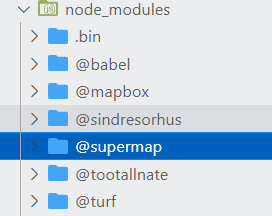
安装完成之后,再 index.html 文件中引入CSS文件。
<link href='https://cdn.jsdelivr.net/gh/openlayers/openlayers.github.io@master/en/v6.4.3/css/ol.css' rel='stylesheet' />
<link href='https://iclient.supermap.io/dist/ol/iclient-ol.min.css' rel='stylesheet' />
然后就可以了,项目里面就成功的添加了 SuperMap。
但是有一个问题哈,就是项目ES6的语法能不能转为ES5的,这个可能需要配置一下,不然后期的项目在使用超图加载数据的时候会哐哐报错。
在 webpack.base.conf.js 文件中加入 supermap 的转换。
{
test: /\.js$/,
loader: 'babel-loader',
include: [resolve('src'), resolve('test'), resolve('node_modules/webpack-dev-server/client'), resolve('node_modules/@supermap')]
},
这样应该就没有问题了,然后二维的相对简单,我们简单来一个案例。
超图二维案例
引库
首先在需要使用超图的页面引入一些库。
import Map from 'ol/Map';
import View from 'ol/View';
import TileLayer from 'ol/layer/Tile';
import * as control from 'ol/control';
import {
Logo, TileSuperMapRest } from '@supermap/iclient-ol';
这些库是根据官网文档里面给的引入的,也就是OpenLayers API文档。
具体引入什么库,我们可以根据需要,从官网上去抄几个案例,然后案例上面用到的库,我们就可以去 OpenLayers API文档里面对应的去查。
比如说在官网的案例里面有这样一段代码, var layer = new ol.layer.Tile 不知道转换成vue应该引入什么库的时候,我们可以去opealayers查一下。
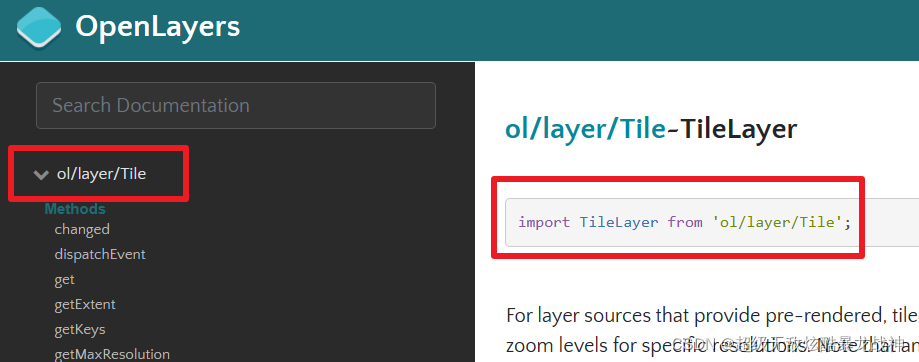
就是类似这样查。
HTML
接来编写一个html用来展示地图。
<div id="map"></div>
TS
然后是 ts 代码。
var url = "https://iserver.supermap.io/iserver/services/map-world/rest/maps/World";
this.map = new Map({
target: 'map',
controls: control.defaults({
attributionOptions: {
collapsed: false } }).extend([new Logo()]),
view: new View({
center: [106.86, 39.71],
// maxZoom: 18,
// minZoom: 2,
zoom: 5,
projection: 'EPSG:4326',
})
});
var layer = new TileLayer({
source: new TileSuperMapRest({
url: url,
wrapX: true
}),
projection: 'EPSG:4326'
});
this.map.addLayer(layer);
然后二维的就可以正常显示出来了。
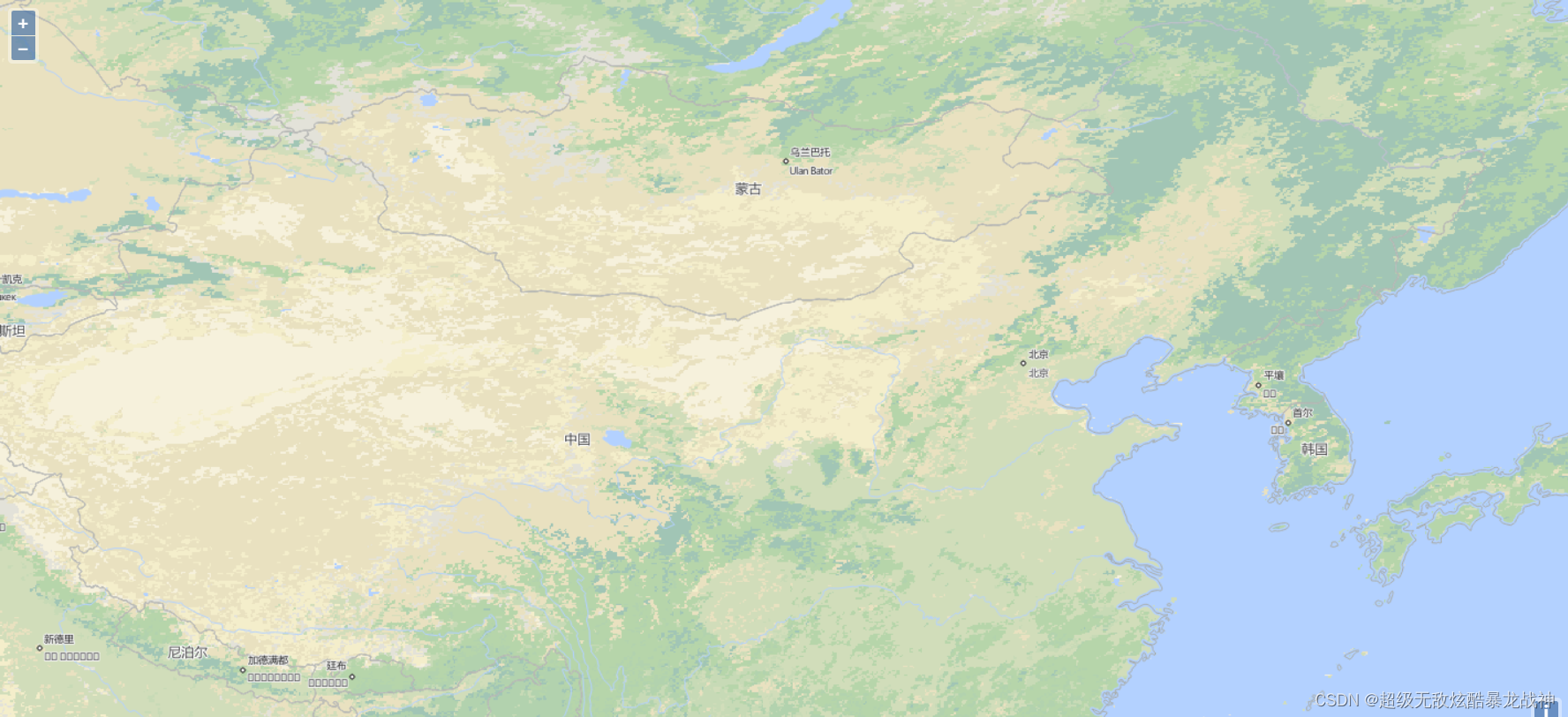
如果需要其他的功能可以去官网案例查看,直接拿过来使用,但是需要将js代码转换成vue的语法,ok!
vue 引入 3D 超图
3D的话稍微费劲一些,可以参考一下超图3D文档。官网上使用的都是js的方式,vue安装的话需要一个包,这个自己可以找时间下载一下子。
包的下载位置
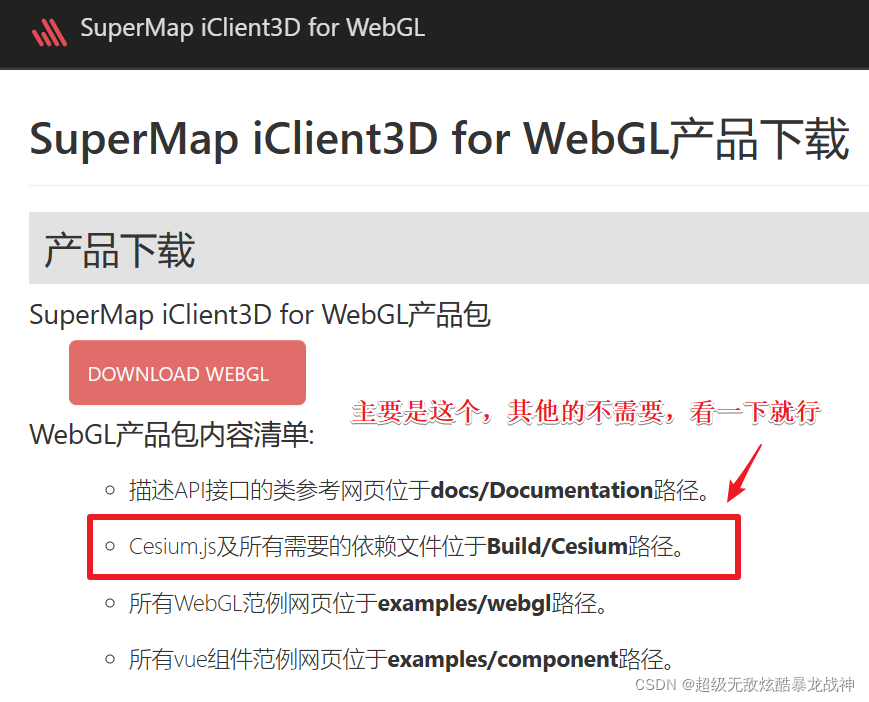
下载下来之后,我把他放进了 static 文件夹下面。
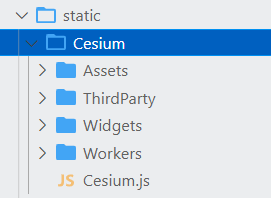
然后在 index.html 中引入 widgets.css、Cesium.js 和 zlib.min.js 文件。
<link rel="stylesheet" href="./static/Cesium/Widgets/widgets.css">
<script type="text/javascript" src="./static/Cesium/Cesium.js"></script>
<script type="text/javascript" src="./static/Cesium/Workers/zlib.min.js"></script>
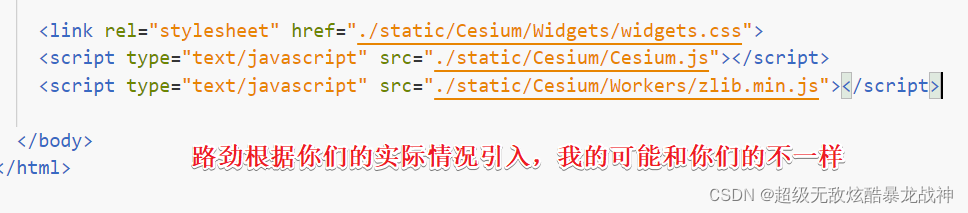
然后就没有了,直接在需要使用超图3D的界面编写就可以了,同样,可以参照超图3D官网提供的3D案例进行测试,需要将js代码转换为vue的代码。
这里呢,我就简单介绍几个图层引入的demo吧,还是需要一个div用来展示地图,忘记说了, 这个div一定要记得设置宽度和高度哈,不然的话可能显示不出来,切记切记!
<div id="map" style="width: 100%;height:95%"></div>
然后是ts代码,这个不需要像二维一样引入这种各样的库,直接编码就行。
简单的,创建一个三维的地球
var viewer = new Cesium.Viewer('map')
就这一行代码,如果可以显示一个三维地球的话,就说明引入的成功,没有问题,可以继续向下开发了。

然后详细的代码我就不分享了,需要的话从案例上面找着转换。
我分享一下常见的几种图层的引入吧,其实官网也有说过,我都测试过,所以说直接给大家看一下。
第一种导入地形图和影像
比如说我要导入北京某一个地方的GIS信息,想百度只能看平面图,那是二维的,看不到高度,但是超图引入地形图之后可以看到地势信息,比如说高度之类的,这个时候我们需要一个某区域地形的链接,还有这个区域的影像链接,然后地形在下面,具有高度,把铺在上面的影像地图给支棱起来,我应该说明白了是吧?代码如下:
添加地形图
var viewer = new Cesium.Viewer('map', {
//创建地形服务提供者的实例,url为SuperMap iServer发布的TIN地形服务
terrainProvider: new Cesium.CesiumTerrainProvider({
url: 'http://localhost:8090/iserver/services/3D-DiXing/rest/realspace/datas/地形_Terrain', // 加载地形图,是datas下面的链接
isSct: true,//地形服务源自SuperMap iServer发布时需设置isSct为true
invisibility: true
}),
});
添加影像
// 添加底层影像
var layer = new Cesium.SuperMapImageryProvider({
url: 'http://localhost:8090/iserver/services/YingXiang/rest/maps/影像底图' //影像服务的地址 rest格式
});
var imgLayer = this.viewer.imageryLayers.addImageryProvider(layer)
这样的话,地形和影像就加载进去了。
然后可以定位一下相机位置,就是我们一加载时候看哪个部分,不然看到的是一个地球,需要我们自己放大找。
// 简单定义相机视角位置
this.scene.camera.setView({
destination: Cesium.Cartesian3.fromDegrees(108.19, 40.39, 1000000)
});
然后第一种地图加载就可以了。
加载 S3M 图层
这个地方是将这个文件目录下的所有S3M图层全部加载进来,根据需要可以只加载某几个,可以参考一下官方文档。
// 添加河流S3M图层,open会将改文件路径下的所有图层信息导入地图
var promise = this.scene.open("http://localhost:8090/iserver/services/CJ/rest/CJ");
Cesium.when.all([promise], function (layers) {
let layer = that.scene.layers.find('长江') // 根据名称查询图层 这个名字是图层连接对应的名字,不是自己起的
layer.style3D.bottomAltitude = 1150 // 设置该层在地图的高度,根据需要是否设置
this.viewer.zoomTo(layer); // 图层定位到该模型位置
})
官方解释:
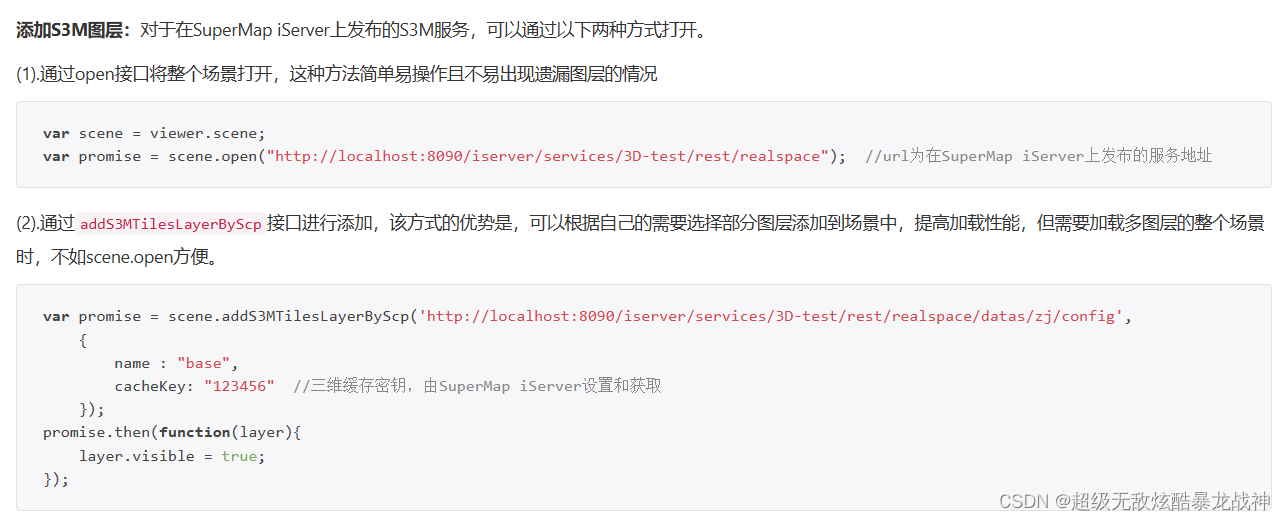
添加 MVT 图层
// 添加草地 MVT 图层
this.mc = {
url: 'http://localhost:8090/iserver/services/CAODI/rest/maps/CD', //MVT的服务地址
canvasWidth: 512,
name: '草地', // 图层的名字,不是自己起的,是这个连接对应的图层名字
viewer: that.viewer
}
this.McMvtMap = this.scene.addVectorTilesMap(this.mc);
上面的代码就完成了MVT图层的添加。
然后还有删除
this.scene.removeVectorTilesMap(McMvtMap.name);
就这些,还有一行代码,最好加上。
this.scene.globe.depthTestAgainstTerrain = false;
好了,具体就是这些,本博完。
智能推荐
while循环&CPU占用率高问题深入分析与解决方案_main函数使用while(1)循环cpu占用99-程序员宅基地
文章浏览阅读3.8k次,点赞9次,收藏28次。直接上一个工作中碰到的问题,另外一个系统开启多线程调用我这边的接口,然后我这边会开启多线程批量查询第三方接口并且返回给调用方。使用的是两三年前别人遗留下来的方法,放到线上后发现确实是可以正常取到结果,但是一旦调用,CPU占用就直接100%(部署环境是win server服务器)。因此查看了下相关的老代码并使用JProfiler查看发现是在某个while循环的时候有问题。具体项目代码就不贴了,类似于下面这段代码。while(flag) {//your code;}这里的flag._main函数使用while(1)循环cpu占用99
【无标题】jetbrains idea shift f6不生效_idea shift +f6快捷键不生效-程序员宅基地
文章浏览阅读347次。idea shift f6 快捷键无效_idea shift +f6快捷键不生效
node.js学习笔记之Node中的核心模块_node模块中有很多核心模块,以下不属于核心模块,使用时需下载的是-程序员宅基地
文章浏览阅读135次。Ecmacript 中没有DOM 和 BOM核心模块Node为JavaScript提供了很多服务器级别,这些API绝大多数都被包装到了一个具名和核心模块中了,例如文件操作的 fs 核心模块 ,http服务构建的http 模块 path 路径操作模块 os 操作系统信息模块// 用来获取机器信息的var os = require('os')// 用来操作路径的var path = require('path')// 获取当前机器的 CPU 信息console.log(os.cpus._node模块中有很多核心模块,以下不属于核心模块,使用时需下载的是
数学建模【SPSS 下载-安装、方差分析与回归分析的SPSS实现(软件概述、方差分析、回归分析)】_化工数学模型数据回归软件-程序员宅基地
文章浏览阅读10w+次,点赞435次,收藏3.4k次。SPSS 22 下载安装过程7.6 方差分析与回归分析的SPSS实现7.6.1 SPSS软件概述1 SPSS版本与安装2 SPSS界面3 SPSS特点4 SPSS数据7.6.2 SPSS与方差分析1 单因素方差分析2 双因素方差分析7.6.3 SPSS与回归分析SPSS回归分析过程牙膏价格问题的回归分析_化工数学模型数据回归软件
利用hutool实现邮件发送功能_hutool发送邮件-程序员宅基地
文章浏览阅读7.5k次。如何利用hutool工具包实现邮件发送功能呢?1、首先引入hutool依赖<dependency> <groupId>cn.hutool</groupId> <artifactId>hutool-all</artifactId> <version>5.7.19</version></dependency>2、编写邮件发送工具类package com.pc.c..._hutool发送邮件
docker安装elasticsearch,elasticsearch-head,kibana,ik分词器_docker安装kibana连接elasticsearch并且elasticsearch有密码-程序员宅基地
文章浏览阅读867次,点赞2次,收藏2次。docker安装elasticsearch,elasticsearch-head,kibana,ik分词器安装方式基本有两种,一种是pull的方式,一种是Dockerfile的方式,由于pull的方式pull下来后还需配置许多东西且不便于复用,个人比较喜欢使用Dockerfile的方式所有docker支持的镜像基本都在https://hub.docker.com/docker的官网上能找到合..._docker安装kibana连接elasticsearch并且elasticsearch有密码
随便推点
Python 攻克移动开发失败!_beeware-程序员宅基地
文章浏览阅读1.3w次,点赞57次,收藏92次。整理 | 郑丽媛出品 | CSDN(ID:CSDNnews)近年来,随着机器学习的兴起,有一门编程语言逐渐变得火热——Python。得益于其针对机器学习提供了大量开源框架和第三方模块,内置..._beeware
Swift4.0_Timer 的基本使用_swift timer 暂停-程序员宅基地
文章浏览阅读7.9k次。//// ViewController.swift// Day_10_Timer//// Created by dongqiangfei on 2018/10/15.// Copyright 2018年 飞飞. All rights reserved.//import UIKitclass ViewController: UIViewController { ..._swift timer 暂停
元素三大等待-程序员宅基地
文章浏览阅读986次,点赞2次,收藏2次。1.硬性等待让当前线程暂停执行,应用场景:代码执行速度太快了,但是UI元素没有立马加载出来,造成两者不同步,这时候就可以让代码等待一下,再去执行找元素的动作线程休眠,强制等待 Thread.sleep(long mills)package com.example.demo;import org.junit.jupiter.api.Test;import org.openqa.selenium.By;import org.openqa.selenium.firefox.Firefox.._元素三大等待
Java软件工程师职位分析_java岗位分析-程序员宅基地
文章浏览阅读3k次,点赞4次,收藏14次。Java软件工程师职位分析_java岗位分析
Java:Unreachable code的解决方法_java unreachable code-程序员宅基地
文章浏览阅读2k次。Java:Unreachable code的解决方法_java unreachable code
标签data-*自定义属性值和根据data属性值查找对应标签_如何根据data-*属性获取对应的标签对象-程序员宅基地
文章浏览阅读1w次。1、html中设置标签data-*的值 标题 11111 222222、点击获取当前标签的data-url的值$('dd').on('click', function() { var urlVal = $(this).data('ur_如何根据data-*属性获取对应的标签对象